 総合基礎英語コース【TS Online学習ガイド】 総合基礎英語コース【TS Online学習ガイド】  学習の進め方[操作方法] 学習の進め方[操作方法]
総合基礎英語コース 【TS Online学習ガイド】
1.ログイン~学習開始
《ログイン》
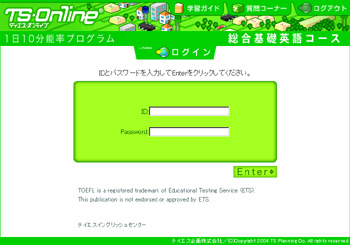
ログイン画面よりID・パスワードを入力し「Enter」ボタンを押してログインします。
《HOME --- 達成率・ランキング画面》
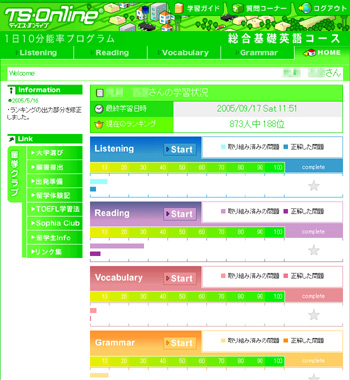 受講者一人一人のカスタマイズページが表れ、学習のスタートとなります。ここで取り組むパートを選択します。取り組みたいパートの「Start」ボタンを押してください。パートのTask一覧画面に移ります。 受講者一人一人のカスタマイズページが表れ、学習のスタートとなります。ここで取り組むパートを選択します。取り組みたいパートの「Start」ボタンを押してください。パートのTask一覧画面に移ります。
《各パートのTOP --- Task一覧画面》
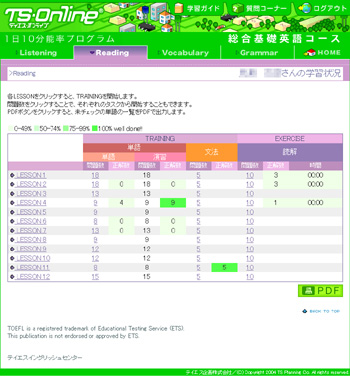 取り組むLessonまたはTaskを選択します。 取り組むLessonまたはTaskを選択します。
Lessonの初めから取り組む場合は、Lesson番号を、Taskに取り組む場合は、Taskの問題数をクリックすることにより問題に進むことができます。なお、Listeningパートの場合は、TrainingとExerciseでトップ画面が異なります。画面上部の「Training」「Exercise」をクリックして画面の表示を切り替えます。
《Task --- 問題・添削・解説画面》
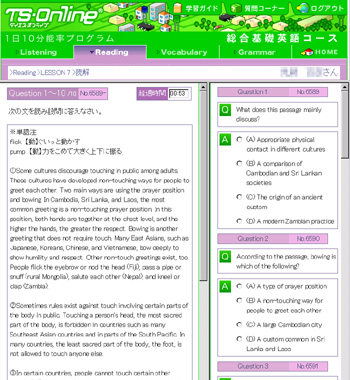
|

同じレッスン内の次のTaskへ |
問題を解き、採点画面で正解・不正解の確認をした後、解説に進みます。Task単位であればLessonの途中で終了することができます。Taskの途中で採点画面まで進まずに終了してしまうと、そのTaskを終えたとはみなされず、正解数としてもカウントされませんのでご注意ください。
2.問題を解く
問題画面で、問題を解いた後、「NEXT」ボタンを押して次の問題に進みます。回答欄が空欄の状態で「NEXT」を押してしまうと、「回答が選択されていません。」というエラーメッセージが表示されることがありますのでご注意ください。
■問題画面操作 1)音声を聞く

リスニングの問題では、このようなスライダーが表示されますので、左端のスタートボタンをクリックして、音声を流して問題を解いてください。「■」をクリックすると音声が停まります。また、スライダーのつまみを任意の位置へ動かしてからスタートボタンを押すことにより途中から聞くことができます。

このようなアイコンがセンテンスの頭についている場合は、このアイコンをクリックして音声を聞くことができます。
■問題画面操作 2)ReadingパートExerciseの読解問題を印刷する
ReadingパートExercise(読解問題)の問題を印刷することができます。Readingトップ画面から、またはTraining終了後に、Exerciseの問題に進むと、問題開始準備画面に移ります。この画面で、画面左下の「PDF」ボタンを押し、出力されたものを印刷してください。
■問題画面操作 3)単語をチェックする
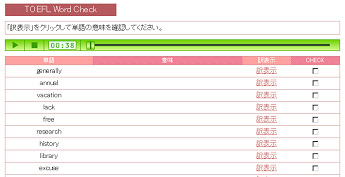
ReadingパートTraining単語、VocabularyパートSTEP1では、このような単語チェック画面が表示されます。完全に意味を覚えた単語にはチェックをつけましょう。単語リストを出力する際には、この画面でチェックのついていない単語がリストとして出力されます。
■問題画面操作 4)選択肢リストから選択する
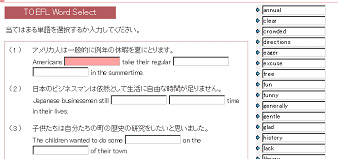 右側の選択肢リストから適切な単語を選ぶ画面です。ReadingパートTraining単語演習、VocabularyパートSTEP2の画面が該当します。まず、回答する左側の空欄にカーソルを置き、ピンク色に反転させてから、右側の選択肢の単語をクリックします。空欄に単語が自動的に入力されます。または、自分で単語を入力しても結構です。違う単語に変更する場合は、欄にカーソルを置きピンク色に反転させてから、選択肢の単語をクリックすると入れ替わります。 右側の選択肢リストから適切な単語を選ぶ画面です。ReadingパートTraining単語演習、VocabularyパートSTEP2の画面が該当します。まず、回答する左側の空欄にカーソルを置き、ピンク色に反転させてから、右側の選択肢の単語をクリックします。空欄に単語が自動的に入力されます。または、自分で単語を入力しても結構です。違う単語に変更する場合は、欄にカーソルを置きピンク色に反転させてから、選択肢の単語をクリックすると入れ替わります。
3.解説を見る
Task内のすべての問題を解き終えると採点画面になります。ここで問題の正解・不正解を確認します。そのまま、解説・スクリプトを確認する画面に進むこともできますし、再度問題に取り組むこともできます。採点画面では、次のボタンが表示されています。

「Retry」: 間違った問題に再度取り組むことができます。前回正答した問題は選択肢が選択された状態で表示されます。
「解説(全問)」: 全問の解説が表示されます。
「解説(不正答のみ)」: 間違った問題の解説のみが表示されます。
「Back to List」: パートのトップ、Task一覧画面に戻ります。
「NEXT」: 同じLesson内の次のTaskに進みます。
4.別のパートに進む
パートのトップ画面(Task一覧画面)上部の「Listening」、「Reading」、「Vocabulary」、「Grammar」のパート名をクリックすることにより、そのパートのトップ画面に切り替わります。ListeningパートはさらにTrainingとExerciseでトップ画面が分かれています。Listeningパートの画面上部の「Training」、「Exercise」をクリックすることにより画面を切り替えることができます。
5.復習する
学習を進めながら定期的に復習して、学んだことを定着させましょう。以下の復習方法があります。
(1) 同じLesson、Taskをもう一度やり直す
各パートのトップ画面には、各Taskの問題数と正解数が表示されていますので、この学習履歴を参考にして、再度問題に挑戦します。正解数、達成度インジゲーターには、新しく取り組んだ際の成績が前回の成績を上書きする形で反映されます。
(2) MINI TESTを使った復習
VocabularyとGrammarのパートにはMINI TESTがついています。各Task内の問題をもとに作成されていますので、復習に最適です。各パートのトップ画面、「MINI
TEST(レッスン番号)」または問題数をクリックしてTESTを開始します。なお、MINI
TESTの結果は達成度インジゲーターには反映されません。
Vocabularyパート MINI TEST: Taskの例文問題が異なる出題形式で出題されます。
Grammarパート MINI TEST: Taskの問題がランダムに出題されます。
6.単語リストを出力する
Reading、Vocabularyの単語チェック画面で未チェックの単語・単語訳の一覧がPDF形式で出力されます。これを印刷することにより、画面上以外でも単語学習を行うことができます。Reading、Vocabularyパートのトップ画面、左下の「PDF」ボタンをクリックすることにより出力されます。
7.質問する
学習を進める中で疑問に思った点は質問コーナーからメールにて問い合わせることができます。HOME画面右上部の「質問コーナー」をクリックしてください。
1.当コースのレッスン問題に関する質問
問題を解き解説を読んでもわからなかった問題は、講師へ質問をすることができます。解説のページでは設問ごとに番号がふってあります。その番号を必ずご記入ください。問題に関するご質問は、講師より7営業日以内にご返信をいたします。
2.学習・勉強法に関する質問
学習を進める上で、「どのようなスケジューリングでのぞめばいいんだろう」「こういったスキルをあげるにはどういう勉強法があるのだろう」という勉強法の疑問が生じましたら、学習カウンセラーにご相談ください。オススメの勉強法、スケジューリングの仕方など、ご質問いただきましてから7営業日以内にカウンセラーがアドバイスいたします。
3.機能・使い方に関する質問
TS Online各種機能の使い方、操作方法などで不明な点がございましたら、ご連絡ください。お問い合わせいただき、3営業日以内にご返信いたします。
|